
Concepto
Aumentar el área de trabajo en WorkStation
Puede aumentar el área de trabajo en WorkStation con el modo de pantalla completa y ocultando las barras de herramientas y los paneles.
Ocultar barras de herramientas y paneles
Puede aumentar el área de trabajo en WorkStation ocultando algunas o todas las barras de herramientas y los paneles. Podrá seguir realizando la mayoría de las funciones con el método de hacer clic con el botón derecho del ratón. Todas las barras de herramientas y los paneles ocultos se pueden volver a mostrar en cualquier momento.
En este ejemplo, están ocultos el panel del árbol del sistema, la barra de direcciones, la barra de herramientas básicas y el menú principal.

Modo de pantalla completa
Para aumentar aún más el área de trabajo, puede usar el modo de pantalla completa. Esta función maximiza la ventana enfocada para ocupar toda la pantalla. Esta función es útil, por ejemplo, cuando trabaje en gráficos grandes con mucha información.
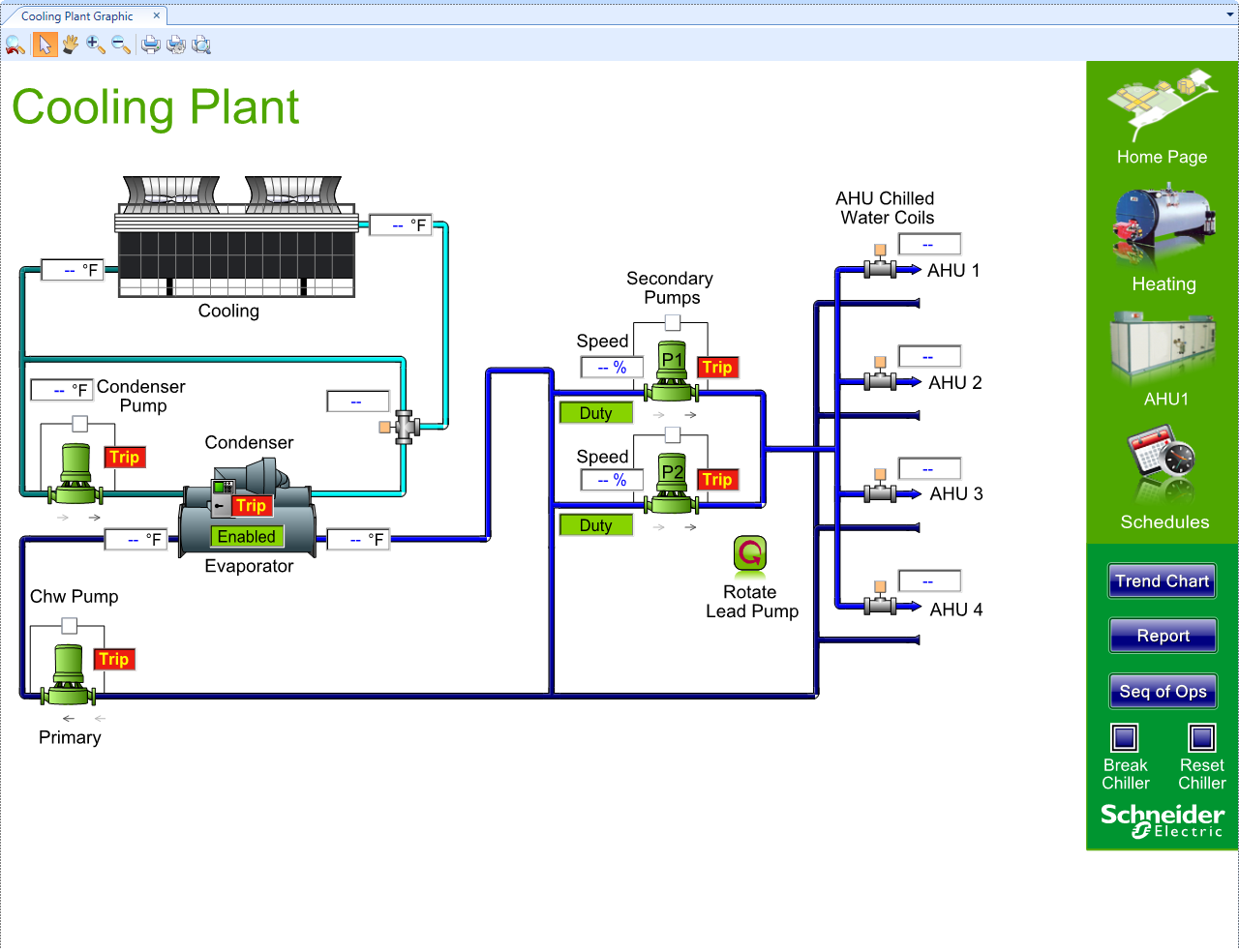
 Personalización
Personalización
 Uso del modo de pantalla completa
Uso del modo de pantalla completa
 Cómo volver desde el modo de pantalla completa
Cómo volver desde el modo de pantalla completa
 Cómo ocultar los menús y las barras de herramientas
Cómo ocultar los menús y las barras de herramientas
 Cómo ocultar paneles
Cómo ocultar paneles